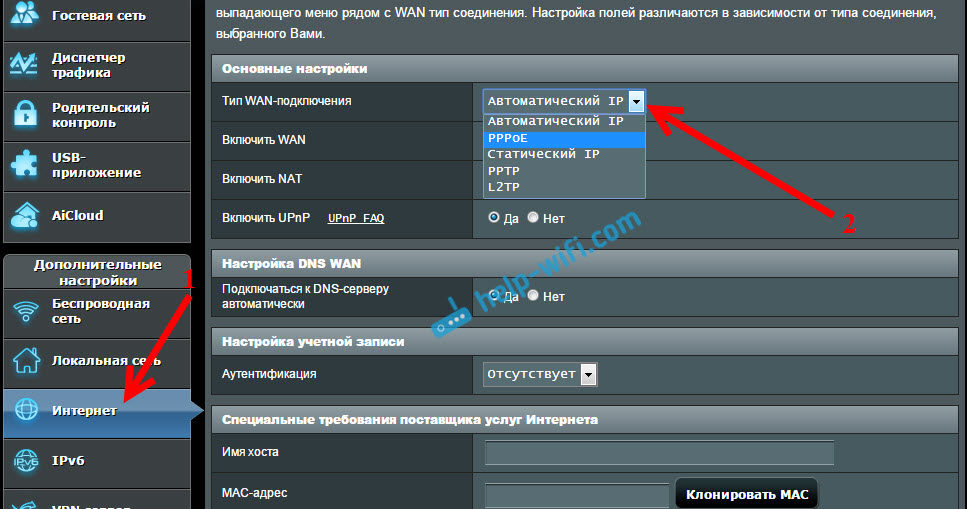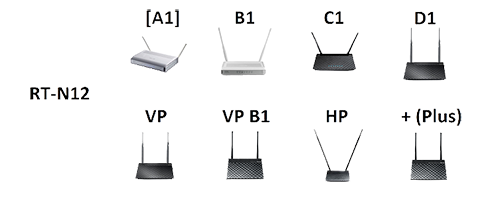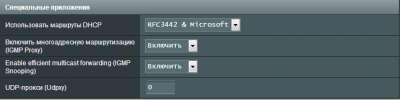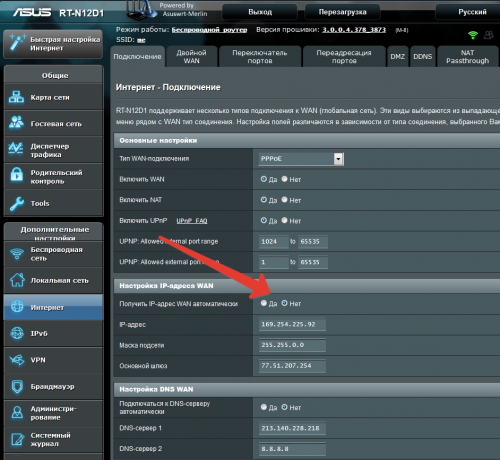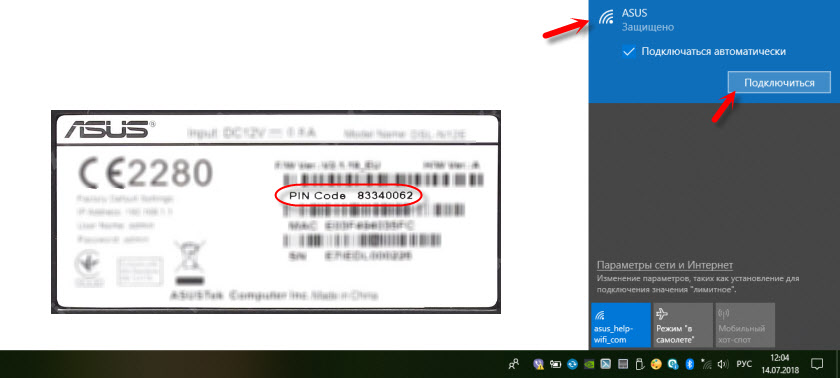- Роутер Asus не раздает интернет по Wi-Fi сети. Что делать?
- Почему после настройки роутер Asus не раздает Wi-Fi?
- Что делать, если все работало и вдруг пропал интернет по Wi-Fi
- Asus rt n12 не работает wifi
- Роутер Asus RT-N12E: настройка Wi-Fi и подключения к интернету
- Как подключить Asus RT-N12E?
- Мастер настройки Asus RT-N12E
Роутер Asus не раздает интернет по Wi-Fi сети. Что делать?
Часто бывают случаи, когда Wi-Fi сеть работает, устройства подключаются, но интернет не работает. В этой статье я расскажу как решить эту проблему на роутерах Asus. Если у вас маршрутизатор Asus, который не раздает интернет по Wi-Fi, то эта инструкция должна вам пригодится. Мне кажется, что с этой проблемой чаще всего сталкиваются в процессе первой настройки маршрутизатора. Все настроили, подключили, Wi-Fi сеть появилась, устройства к ней подключаются, а вот доступа к интернету нет.
Если подключить компьютер, то в статусе подключения скорее всего будет желтый восклицательный знак, и надпись «Без доступа к интернет», а в Windows 8 и Windows 10 – «Ограничено». А на смартфонах и планшетах, интернет просто не будет работать. Странички в браузере не будут открываться и т. д. Кстати, по кабелю, от роутера Asus интернет так же вряд ли будет работать. Думаю, знакомая ситуация.
Мы рассмотрим два варианта решения этой проблемы:
- Когда проблема появилась в процессе настройки роутера Asus.
- И когда все отлично работало, роутер раздавал интернет по Wi-Fi, и вдруг доступ к интернету пропал.
Там просто разные причины, и решения. Так будет проще разобраться.
Почему после настройки роутер Asus не раздает Wi-Fi?
Точнее, Wi-Fi то он раздает, а интернет не работает. Здесь очень важно понять, что само наличие беспроводной сети, и подключение к ней не означает подключение к интернету. Дело в том, что маршрутизатор в любом случае раздает Wi-Fi, как только мы его включаем в розетку. Но, что бы был доступ в интернет, этот интернет нужно к роутеру подключить, и настроить.
Кабель от вашего интернет-провайдера, или ADSL модема должен быть подключен в WAN разъем роутера. Если у вас интернет через USB модем, то смотрите эту инструкцию по настройке.
Думаю, подключили вы все правильно. А теперь, самый главный момент – настройка роутера под вашего интерне-провайдера. Если настройки заданы неправильно, то роутер Asus не может подключится к интернету, ну и не может его раздавать.
Подключитесь к роутеру (по Wi-Fi, или по кабелю) , и перейдите в браузере по адресу 192.168.1.1. Откроются настройки. Если не получается зайти в панель управления, то смотрите подробную инструкцию: https://help-wifi.com/asus/vxod-v-nastrojki-na-routerax-asus-192-168-1-1/.
В настройках нужно перейти на вкладку Интернет. Выбрать правильный тип WAN-подключения, который использует ваш интернет-провайдер, и задать необходимые параметры (которые зависят от выбранного типа соединения) . Вам нужно уточнить у провайдера, какой тип соединения он использует: Динамический IP, Статический IP, PPPoE, L2TP, PPTP.
Так же нужно уточнить, не делает ли провайдер привязку по MAC адресу. Если делает, то читайте эту статью.
Главная задача, выбрать правильный тип подключения (WAN) , и задать нужные параметры (если необходимо) : пароль, имя пользователя, IP адрес. После этих действий, роутер подключится к интернету, и сможет раздавать его по Wi-Fi сети.
Можете посмотреть настройку роутера Asus на примере модели Asus RT-N12.
Что делать, если все работало и вдруг пропал интернет по Wi-Fi
Многие спрашивают, почему роутер перестал раздавать интернет по Wi-Fi, если все отлично работало. В таких случаях, делаем так:
- Первым делом, просто перезагружаем роутер и компьютер, телефон, планшет и т. д.
- Нужно убедится, что нет проблем на стороне провайдера. Ну мало ли, может что-то у них с оборудованием и т. д. Можно просто отключить кабель от роутера, и подключить к компьютеру. Так мы поймем, на чей стороне проблемы. Так же, убедитесь в том, что интернет у вас оплачен. Можно позвонить в поддержку провайдера, и все выяснить.
- Проверьте, подключен ли интернет к роутеру (сам сетевой кабель) . Может он просто «выскочил» из WAN разъема.
- Хорошо бы убедится в том, что наш Asus не раздает интернет на все устройства (если есть возможность подключить несколько устройств) .
- Проверьте настройки подключения в панели управления роутером на вкладке Интернет. Как это сделать, я показывал выше. Возможно, настройки просто слетели.
Если ни один из советов не помог, и вы так и не смогли разобраться почему же роутер Asus перестал раздавать интернет по Wi-Fi сети, то опишите свой случай в комментариях. Будем думать над решением вместе.
Источник
Asus rt n12 не работает wifi
- Пошаговая инструкция в картинках
- Для начала нужно скачать и установить утилиту отсюда: ASUS Firmware Restoration 2.1.0.2, но можно попробовать и без неё, дочитайте до конца
- Идем в свойства сетевой карты и вбиваем вручную адреса: IP-адрес 192.168.1.10, маска подсети 255.255.255.0, основной шлюз 192.168.1.1
- Выключаем роутер кнопкой
- Вставляем сетевой кабель в любой LAN порт
- Зажимаем кнопку Reset (рядом с кнопкой питания) 5-10 секунд
- Удерживая кнопку нажатой, включаем роутер
- Когда индикатор питания начнет медленно мигать — кнопку Reset можно отпустить. Ваш роутер в режиме восстановления
- Открываем утилиту, выбираем файл прошивки и прошиваем
- Либо просто через браузер заходите на 192.168.1.1, выбираете файл и прошиваете. Выглядит страница восстановления вот так:
RT-N12 B1, C1, D1, VP, HP и HP B1:
- Процессор: Broadcom BCM5357C0 300 МГц
- ROM: 8 Mb
- ОЗУ: 32 Mb
- LAN-порт: 4 шт (до 100 Мбит/с)
- WAN-порт: 1 шт (до 100 Мбит/с)
RT-N12 VP B1, RT-N12E C1, RT-N12+ B1, RT-N11P B1 и RT-N300 B1:
- Процессор: MediaTek MT7628N 575 МГц
- ROM: 8 Mb
- ОЗУ: 32 Mb
- LAN-порт: 4 шт (до 100 Мбит/с)
- WAN-порт: 1 шт (до 100 Мбит/с)
[Модели RT-N12 B1, C1, D1, VP, HP и HP B1 аппаратно одинаковые. Используйте утилиту восстановления для установки прошивки не своей ревизии]
- Используйте утилиту восстановления для установки кастомных прошивок
Для RT-N12 [A1], B1, C1, D1, VP, HP и HP B1 :
Asuswrt-Merlin:
Tomato:
DD-WRT:
Версии для последующих обновлений выкладываются: тут, тут и тут в папках broadcom_K26/ и broadcom_K3X/
OpenWRT ( Не рекомендуется — их свободный драйвер на Wi-Fi не поддерживает его работу):
[A1], B1, C1, D1, VP, HP и HP B1:
_______________________________________
Для RT-N12 VP B1 , RT- N12E C1 , RT- N12+ B1 , RT- N11P B1 и RT- N300 B1 :
Сообщение отредактировал Aramir_ — 11.09.21, 16:42
Доброго времени суток!
Имеется роутер Asus RT-N12 rev.D1,собранный на Броадком ВСМ53572
Есть стоковая прошивка,есть прошивка DD-WRT для сабжа С-ревизии,есть прошивки Томато с поддержкой USB и без нее.На сабже USB нет.
Преследую несколько целей-возможность просмотра IP-TV на ноутбуке через WiFi,на телевизоре с помощью STB-приставки и на телевизоре напрямую посредством DLNA.Ну и естественно доступ к интернету и локальным ресурсам.
Роутер подключается к локальной сети с выходом в Интернет с помощью РРТР-соединения.
На стоковой прошивке есть и Dual Access и возможность выделить порт для приставки и IGMP.Одновременно работают и приставки и ТВ на ноуте через WiFi+ одновременно запущен онлайн-кинозал так же через WiFi.Без проблем.Но DLNA нет.
Поиск показал,что для этого необходимо перепрошить роутер альтернативной прошивкой.Но есть проблема-необходимо поставить потом DLNA-сервер и разобраться с Dual Access.
Инструкции скудны требуют погружения в консоль или рассчитаны на устройства с USB.Как поступить?Помогите,пожалуйста,мозг кипи уже,неделю мучаю.
EnergetikGSV,
В твоем случае только если Подключение 4G модема и WIFI роутера без USB порта
Сообщение отредактировал -SunLion- — 02.01.15, 12:45
На роутере Asus RT-N12e, прошивка 2.0.0.37, постоянно дисконнектит в WoT. Без него такого нет. В саппорте Асус пишут, что роутер слабый, его железо не тянет и из за этого проблемы. Что можно сделать с этим куском пластика, что бы дисконнектов не было?
Или что можно ответить службе поддержки?
Сообщение отредактировал -SunLion- — 30.01.15, 00:20
Сообщение отредактировал -SunLion- — 18.02.15, 08:47
leonzp,
сброс на заводские настройки должен помочь , смотрите что прописано в свойствах сетевой карты состояние , сведения увидите в каком диапазоне он транслирует, по этим адресам и попробуйте войти
или воспользуйтесь командой выполнить (клавиши Win+R, в Windows 8 можно на экране пуск просто начать набирать слово «Выполнить), введите cmd, нажмите Enter. И в режиме командной строки введите ipconfig. Обратите внимание на значение «Основной шлюз» подключения, используемого для настройки — именно по этому адресу и следует заходить на страницу администрирования роутера.
Сообщение отредактировал virtual13 — 15.03.15, 13:27
Вчера прошивал её, всё равно скорость режет.
по этой инструкции
Сообщение отредактировал danilov_sa — 08.04.15, 04:08
ps ставил прошивки от D1, все равно режет скорость.
смотрел на загрузку проца, когда 55 мб, то проц грузиться на полную катушку 100%, сделал вывод, что дело не в прошивках, а железе. Просто не тянет этот роутер 100 мегабитку.
Сообщение отредактировал Nash737 — 11.04.15, 00:33
для RT-N12D1 пока самая стабильная прошивка от мерлина:
ftp://78.25.8.242/pub/…8_3873-g17195f4-m8.trx
Во время тестирования задействовал:
ТВ-приставка, ноутбук IP-TV через WIFI (1HD канал) , стационарник через шнурок IPTV(1HD канал) + тореент качает на максимум 100мегабит, загрузка ядра роутера 75-85%, роутер не завис :)!
Тестировал более свежие прошивки RT-N12D1_3.0.0.4_378_4129-gecc8142-m8.trx , но к сожалению при такой нагрузке что я давал на роутер он подвисал насмерть! :rofl:
p.s.
Что-бы не возникало вопросов как.
Провайдер Ростелеком московский регион.
Как сделать что-бы IPTV работало на ноутбуке через WIFI, приставка с интернетом на любом порте, смотрим скрины:
| |
делаем статический ip WAN, узнаем шлюз своего провайдера и вписываем свой!
| |
Включаем IGMP, иначе IP-TV по WIFI будет подтормаживать
| Сообщение отредактировал CEDbMOY — 25.04.15, 13:42 Проблема именно в прошивке. В ченжлоге версии 2.0.0.25 было написано, что данную проблему пофиксили, но на деле нет. Так и кочует данная проблема от версии к версии. Сообщение отредактировал ruNETuser — 26.04.15, 01:09 Источник Роутер Asus RT-N12E: настройка Wi-Fi и подключения к интернетуУ компании ASUS есть очень много модификаций модели RT-N12. Например, раньше я уже писал о настройке Asus RT-N12+. А эта статья будет посвящена настройке роутера Asus RT-N12E. Это еще одна очень популярная модификация этого маршрутизатора. По своим характеристикам, настройкам и внешнему виду все эти роутеры очень похожи. Мне кажется, что в компании ASUS решили окончательно запутать покупателей, так как даже модель Asus RT-N12E бывает с разными индексами: RT-N12E_С1, RT-N12E_B1, A1. Возможно, это еще не все. Но так как у нас задача просто подключить и настроить маршрутизатор, то следуя этой инструкции можно настроить RT-N12 любой модификации. Не важно, какая буква, или цифра присутствует в названии. Более подробно в этом придется разбираться, например, когда вы захотите обновить прошивку на своем маршрутизаторе. Asus RT-N12E – бюджетный маршрутизатор. Это очень простой роутер, без каких-то новых технологий, мощного железа, оригинального дизайна и т. д. Недорогая рабочая лошадка, которой будет достаточно для выполнения обычных задач. Доступ к интернету для всех устройств в доме, просмотр видео, загрузка файлов, каких-то онлайн игр и т. д. Разумеется, если у вас в доме очень много устройств, на которых вы активно используете подключение, смотрите видео в 4k, одновременно загружаете много торрентов, или играете в тяжелые онлайн игры, то производительности Asus RT-N12E будет не хватать. Роутер будет зависать и перезагружаться. Так же будет проседать скорость и пинг. У этой модели есть не мало плюсов: невысокая цена, производитель ASUS, простая панель управления (на разных языках) , хороший радиус покрытия Wi-Fi, стабильная работа, нормальное качество корпуса и пластика (по сравнению с китайскими производителями) . Как подключить Asus RT-N12E?Сначала подключите адаптер питания и включите его в розетку. Затем, в WAN порт (он подписан, а на некоторых моделях выделен синим цветом) подключите интернет кабель. Если у вас есть ноутбук, или стационарный компьютер, то с помощью сетевого кабеля (который есть в комплекте с роутером) подключите компьютер (на Asus RT-N12E кабель в LAN порт, а на ПК в сетевую карту) . Может быть вот так: Если у вас нет устройства, которое можно подключить к роутеру по кабелю, то подключитесь по Wi-Fi. Заводское имя сети – «ASUS». Пароль для подключения указан на наклейке снизу. Подписан как «PIN Code». Но обычно сеть открыта (без пароля) . Настроить Asus RT-N12E можно даже с планшета, или телефона. Если компьютера нет. После подключения, на нашем устройстве интернет может не работать (без доступа к интернету и т. д.). Но ничего страшного. Нужно просто открыть настройки роутера и настроить подключение к провайдеру. А так же желательно сменить имя Wi-Fi сети, пароль на беспроводную сеть и установить пароль на вход в веб-интерфейс. Мастер настройки Asus RT-N12EНа устройстве, которое мы подключили к нашему маршрутизатору необходимо открыть браузер. Подойдет любой, но я советую стандартный. В браузере, в адресной строке перейдите по адресу 192.168.1.1, или router.asus.com. Начните с проверки настроек получения IP-адресов в свойствах адаптера на компьютере. Там должно быть автоматическое получение IP. Можно сделать сброс настроек Asus RT-N12E. Для этого на секунд 10 зажмите и подержите кнопку «Reset», или «WPS/Reset» (со значком, как на скриншоте ниже) . Когда все индикаторы (кроме питания) начнут мигать – кнопку можно отпускать. Должен появится мастер быстрой настройки (у меня модель RT-N12+, не обращайте внимания) . Чтобы начать настройку с помощью мастера быстрой настройки нажмите на кнопку «Настройка вручную». Следуя подробным инструкциям можно полностью настроить свой маршрутизатор. Это как один из вариантов настройки. Если необходимо, вы можете пропустить мастер настройки (а необходимые параметры задать уже в панели управления) , нажав на соответствующую кнопку. Но я все таки советую использовать мастер настройки. Так удобнее и проще. Нажимаем на «Настройка вручную» и продолжаем. Придумайте и укажите имя пользователя и пароль, который нужно будет в дальнейшем вводит для того, чтобы попасть в настройки роутера. Имя пользователя можно оставить admin, а пароль придумайте свой. Сохраните его. Asus RT-N12E может работать в трех режимах:
Выбираем «Беспроводной роутер» и продолжаем. Дальше идут очень важные настройки – подключение к интернету. Выберите один из двух вариантов:
Тип подключения к интернету можно уточнить у поддержки своего интернет-провайдера. Выберите свой вариант и нажмите «Далее». Если у вас PPPoE, L2TP, PPTP, то нужно будет указать имя пользователя и пароль (и возможно еще адрес сервера) . Все эти данные выдает провайдер. У меня подключение без логина/пароля, поэтому просто выбираю «Автоматический IP (DHCP)» и нажимаю «Далее». Статический IP очень редко используется. Дальше нужно настроить Wi-Fi сеть Asus RT-N12E. Желательно поменять имя WI-FI сети и обязательно установить пароль на эту сеть. Пароль рекомендую сразу куда-то записать. Чтобы завершить установку нажимаем на кнопку «Выполнено». После чего появится Wi-Fi сеть с новым именем и паролем, к которой нужно заново подключится. Откроется главная страница веб-интерфейса (Карта сети) . Обратите внимание на статус подключения к интернету. Там должно быть «Подключено». Если Asus RT-N12E не может подключится к интернету, то он будет раздавать Wi-Fi сеть без доступа к интернету. Я уже писал об этой проблеме: роутер Asus не раздает интернет по Wi-Fi сети. Проверьте все параметры в разделе «Интернет». Уточните настройки у провайдера. Возможно, ваш провайдер делает еще привязку по MAC-адресу. И нужно клонировать MAC-адрес, или прописать новый у провайдера. В разделе «Беспроводная сеть» можно сменить настройки Wi-Fi. IPTV на Asus RT-N12E можно настроить в разделе «Локальная сеть» – «IPTV». Подробнее в статье: настройка IPTV на роутере ASUS по Wi-Fi, кабелю и через приставку. Так же на этом роутере можно настроить гостевую Wi-Fi сеть, если необходимо. Не забывайте оставлять комментарии и задавать вопросы! Источник |